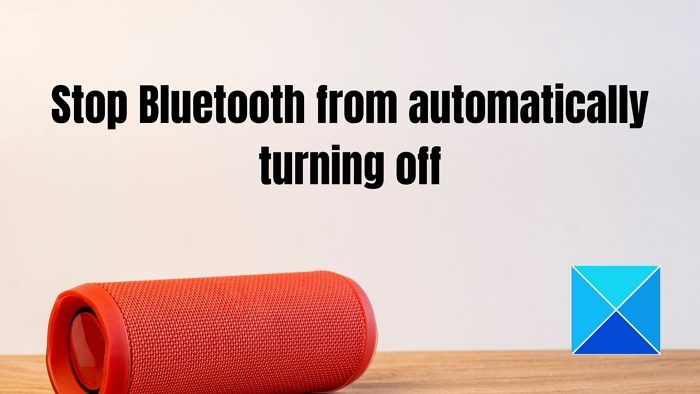Katkaisevatko Bluetooth-laitteesi yhteyttä usein? Sammuuko tietokoneesi Bluetooth automaattisesti? Jos kyllä, tämä viesti opastaa sinua estämään Bluetoothia sammumasta automaattisesti Windows 11/10:ssä.
Miksi Bluetooth pysähtyy automaattisesti?
Syitä voi olla monia, mutta joitakin näkyviä syitä ovat akun virranhallinta, Bluetooth-palveluongelma, ohjainongelma ja niin edelleen. Lyhyesti sanottuna jokin häiritsee Bluetooth-sovitinta tai palvelua ja sammuttaa sen.
Kuinka estää Bluetoothia sammumasta automaattisesti Windows 11/10:ssä
Käytyykö Bluetooth jatkuvasti vinossa? Noudata näitä ehdotuksia estääksesi Bluetoothin automaattisen sammumisen Windows 11/10:ssä:
Poista Bluetooth-virranhallinta käytöstä. Suorita Bluetooth-vianmääritys. Asenna Bluetooth-ohjain uudelleen, jos se on merkitty Laitehallinnassa.Käytä Tehtävien ajoitusta.
Tarvitset järjestelmänvalvojan tilin näiden vaiheiden suorittamiseen.. Myös ongelma voidaan nähdä kahdella tavalla. Joko tietokoneen ensisijainen Bluetooth on poistettu käytöstä tai laitteet sammuvat automaattisesti.
1] Poista Bluetooth-virranhallinta käytöstä
Windowsin, erityisesti kannettavien tietokoneiden, virranhallinta on aggressiivista virransäästön kannalta. Se voi sammuttaa kaiken, joka kuluttaa aktiivisesti tai passiivisesti virtaa ja joka ei ole käytössä. Voit poistaa asetuksen käytöstä ja varmistaa, että Bluetooth ei sammu, vaikka virta olisi vähissä.
Siirry kohtaan Windows-asetukset (Win + I) > Virta ja akku. Vaihda virtatilaksi Tasapainotettu. Tarkista, jatkuuko ongelma. Jos kyllä, mennään eteenpäin ja tarkistetaan yksittäiset tasot.
Avaa virtavalikko painamalla Win + X. napsauta LaitehallintaPaikanna laite, jolla on ongelmia Bluetoothin kanssa. Napsauta sitä hiiren kakkospainikkeella ja valitse ominaisuudetVaihda Virranhallinta-välilehteen Poista valinta vaihtoehdon vieressä olevasta valintaruudusta – Anna tietokoneen sammuttaa tämä laite virran säästämiseksi. Ota muutokset käyttöön ja tarkista, onko ongelma jatkuu.
Tämä menetelmä on hyödyllinen, jos ongelma johtuu siitä, että laite sammuu, koska tietokone tekee niin.
2] Suorita Bluetooth-vianmääritys
Windowsissa on sisäänrakennettu-vianmääritys, joka voi ratkaista Bluetooth-ongelmia Windows PC:ssä. Se voi suorittaa komentosarjoja, nollata sovittimia ja poistaa pieniä ongelmia helposti.
Käytä Win+I-pikanäppäintä avataksesi Asetukset-sovellusSiirry kohtaan Järjestelmä > Vianmääritys > Muut vianetsintätyökalutPaina Bluetoothin käytettävissä olevaa Suorita-painiketta.
Kun ohjattu toiminto on valmis, tarkista ongelma.
3] Asenna Bluetooth-ohjain uudelleen, jos se on merkitty Laitehallinnassa
Sinun on tarkistettava, onko Bluetooth-sovittimissa (PICe tai tietokoneen mukana tulleessa) keltainen huutomerkki niiden luettelon vieressä laitehallinnassa. Se tarkoittaa, että sinun on asennettava ohjain.
Avaa painamalla Win + X ja sen jälkeen M LaitehallintaLaajenna Bluetooth-osio ja tarkista, onko niissä keltainen huutomerkki.Jos kyllä, lataa ohjain OEM-sivustoilta ja asenna se.
Jos ongelma johtui viallisesta ohjaimesta, asenna ohjain uudelleen auttaa.
4] Käytä Tehtävien ajoitusta
Jos mikään ei toimi ja Bluetooth sammuu jatkuvasti, sinun on otettava yhteyttä tekniseen tukeen. Se voi olla laitteisto-ongelma. Jos kuitenkin haluat tilapäisen korjauksen, voit suorittaa alla mainitun komentosarjan Tehtävien ajoittimella.
Avaa Muistio, kirjoita seuraava komento ja tallenna tiedosto BAT-tunnisteella.[SC config bthserv start ]=auto [Enter]] [SC config bthHFSrv start=auto [Enter]]Kirjoita Tehtävienhallinta Käynnistä-valikkoon ja napsauta avataksesi tehtävienhallinnanNapsauta Luo perustehtävä ja aseta se suorittamaan BAT-tiedostoKun olet valmis, avaa lisäosio, aseta se kertakäyttöiseksi, mutta toista tehtävä 5 minuutin välein ja suorita se rajoituksetta.Ota muutokset käyttöön ja anna ohjelman käydä varmistaen, että Bluetooth-palvelu pysyy päällä eikä sitä sammuteta.
Tämä menetelmä on hyödyllinen, kun ensisijainen Tietokoneesi Bluetooth-laite sammuu jatkuvasti.
Bluetooth-laiteongelmat voivat olla ärsyttäviä. Nämä ovat ensisijaisia tapoja liittää hiiri, näppäimistö ja äänilaitteet. Toivon, että viesti auttaa sinua korjaamaan ongelman, jossa Bluetooth sammui automaattisesti Windows 11/10:ssä
VINKKI: Täällä on lisää ehdotuksia Windowsin Bluetooth-yhteysongelmien korjaamiseksi.
Kuinka korjaan Bluetooth-häiriön?
Paitsi että käynnistät tietokoneen tai kannettavan tietokoneen uudelleen, muista käynnistää Bluetooth-palvelu uudelleen ja korjata kaikki liitetyt laitteet. Windows tarjoaa myös Bluetooth-sovittimen nollausta, mikä voi korjata pienet häiriöt.
Miksi tietokoneeni Bluetooth on niin katkonainen?
Sinun on vaihdettava Bluetooth-sovitin, jos kantama häiritsee sinä. Koska PC:n emolevyä ei voi vaihtaa, on aika päivittää Bluetoothin uusimpaan versioon, mikä lisää kantamaa ja luotettavuutta. Kaikki laitteistot eivät ole samanlaisia, joten valitse palautteen perusteella.